
Vous n'êtes pas fan de Select and Mask? Ce didacticiel vous montre où trouver la commande Affiner le bord dans les dernières versions de Photoshop, y compris Photoshop CC 2018.
De retour dans Photoshop CS3, Adobe a introduit une nouvelle fonctionnalité prometteuse appelée Affiner le bord, conçue pour améliorer nos sélections initiales. Dans Photoshop CS5, Adobe a mis à jour Affiner Edge avec de nouveaux outils et fonctionnalités. Soudain, les sélections complexes comme les cheveux et la fourrure étaient désormais aussi faciles que de faire glisser un pinceau, et Affiner le bord est devenu l'outil standard pour supprimer un sujet de son arrière-plan. Affiner Edge fonctionnait très bien et tout le monde était content.
Mais dans Photoshop CC 2015.5, Adobe a remplacé Affiner le contour par Sélectionner et masquer, un nouvel espace de travail tout-en-un pour effectuer et affiner les sélections. Adobe a affirmé que Select and Mask était meilleur que Affiner le bord, mais tout le monde n'était pas d'accord. De nombreux utilisateurs de Photoshop ont fait valoir que Select and Mask était en fait pire, car ils n'étaient pas en mesure d'obtenir les mêmes résultats qu'auparavant. À leur crédit, Adobe a écouté et a continué à travailler sur le moteur Select and Mask. Une version améliorée de Select and Mask a été publiée avec Photoshop CC 2017, et la dernière mise à jour est incluse avec CC 2018.
Mais de nombreux utilisateurs de Photoshop restent bouleversés par le fait que leur affiner Edge leur soit enlevé, toujours convaincus que l'affiner Edge fonctionne mieux. Ainsi, Adobe admet maintenant un petit secret. En fait, Affiner Edge n'a jamais été réellement supprimé de Photoshop. Adobe a simplement supprimé tout moyen évident d'y accéder . Si vous êtes un fan inconditionnel de Fine Edge, bonne nouvelle! Affiner Edge est toujours disponible, même dans la dernière version de Photoshop CC. Voici comment le trouver!
Comment accéder à Affiner Edge dans Photoshop CC 2018
Étape 1: effectuer une sélection initiale
Pour accéder à Affiner Edge dans les dernières versions de Photoshop CC, nous devons nous rappeler que, contrairement à l'espace de travail Sélectionner et masquer, Affiner Edge ne comprend pas de moyen pour nous de créer notre sélection initiale. Il peut affiner la sélection, mais il ne peut pas en créer une. Donc, nous devons d'abord faire une sélection initiale en utilisant l'un des outils de sélection de Photoshop. Ici, j'ai utilisé la commande Gamme de couleurs pour faire une première sélection de la femme et de ses cheveux (photo d'Adobe Stock):

Avant d'accéder à Affiner Edge, effectuez votre sélection initiale.
Étape 2: Maintenez "Shift" et choisissez "Select and Mask"
Avec votre sélection initiale en place, voici l'astuce secrète pour accéder à Affiner Edge. Appuyez sur la touche Maj de votre clavier et maintenez-la enfoncée pendant que vous accédez au menu Sélectionner dans la barre de menus et choisissez Sélectionner et masquer :
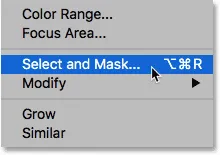
Maintenez la touche Maj enfoncée tout en sélectionnant> Sélectionner et masquer.
Au lieu d'ouvrir l'espace de travail Sélectionner et masquer, Photoshop ouvre la boîte de dialogue Affiner le bord, tout comme nous l'avions fait avant qu'Adobe ait prétendu l'enlever. N'oubliez pas, cependant, que vous devez d'abord effectuer une sélection initiale, sinon Photoshop ouvrira toujours Select and Mask. Pour un didacticiel détaillé sur la façon d'utiliser Affiner le bord, voir Sélection des cheveux avec Affiner le bord:
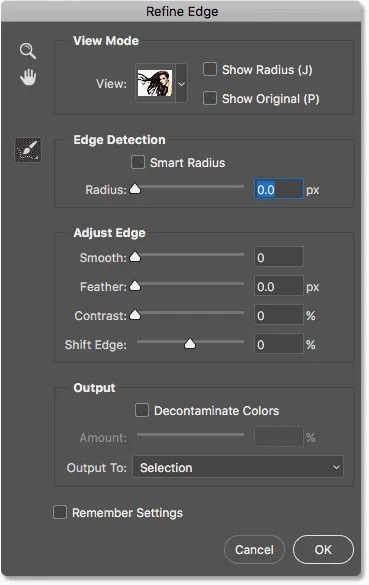
La commande raffinée très appréciée d'Edge Edge n'était jamais loin.
En relation: Sélectionnez votre sujet avec UN CLIC dans Photoshop CC 2018!
Et nous l'avons là! Voilà comment ramener la commande Affiner le bord dans Photoshop CC 2018! Et en parlant de CC 2018, assurez-vous de consulter notre guide étape par étape pour apprendre le nouvel outil de stylo de courbure et comment mettre à l'échelle vos images dans CC 2018 avec des résultats incroyables! Ou visitez notre section Bases de Photoshop pour plus de tutoriels!